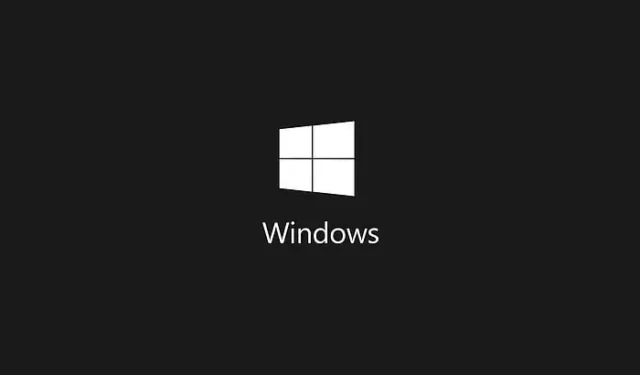
Les utilisateurs rencontrent souvent des erreurs lors de l’ouverture de fichiers image sous Windows 10. L’un des problèmes les plus courants est l’erreur « Valeur non valide pour le Registre », qui apparaît généralement lorsque les utilisateurs tentent d’accéder à des images à l’aide de la visionneuse de photos par défaut. Ce problème peut empêcher l’affichage réussi des fichiers JPEG, perturbant ainsi l’expérience utilisateur.
Dans ce guide, nous allons explorer des stratégies efficaces pour résoudre l’erreur « Valeur non valide pour le registre ». Avant de plonger dans les solutions, il est important de comprendre les causes sous-jacentes de cette erreur.
Comprendre l’erreur « Valeur non valide pour le registre »
L’erreur « Valeur non valide pour le Registre » apparaît souvent après une mise à niveau de Windows. Au cours du processus de mise à niveau, il se peut que tous les fichiers associés à Windows Photos ou à la visionneuse de photos ne soient pas correctement mis à jour, ce qui entraîne ce message d’erreur.
Si vous vous trouvez confronté à ce défi lorsque vous essayez d’ouvrir des fichiers image ou vidéo, envisagez de mettre en œuvre les solutions suivantes.
1. Passer à une autre visionneuse de photos
Une solution immédiate pour contourner l’erreur « Valeur non valide pour le Registre » consiste à utiliser un autre visualiseur de photos. De nombreuses applications de visualisation de photos sont disponibles pour les PC Windows, permettant aux utilisateurs de visualiser facilement des images JPG et JPEG.
Pour ouvrir une image avec une autre visionneuse, cliquez avec le bouton droit sur le fichier JPG ou PNG, sélectionnez « Ouvrir avec » et choisissez une autre application dans la liste.
2. Réinitialisez l’application Photos
Étant donné que certains fichiers dans la visionneuse de photos Windows peuvent rester obsolètes, la réinitialisation de l’application Photos intégrée pourrait potentiellement résoudre l’erreur « Valeur non valide pour le Registre ».
- Accédez aux Paramètres via la barre de recherche Windows.
- Sélectionnez Système , puis cliquez sur Applications et fonctionnalités et localisez l’ application Photos .
- Cliquez sur Photos , puis choisissez Options avancées , puis sur le bouton Réinitialiser .
Assurez-vous de redémarrer votre ordinateur par la suite pour terminer le processus de réinitialisation et éventuellement résoudre l’erreur.
3. Mettre à jour les pilotes de périphériques
Les pilotes de périphériques obsolètes peuvent souvent être à l’origine de l’erreur « Valeur non valide pour le registre ». Il est essentiel de s’assurer que tous les pilotes sont à jour.
- Téléchargez et installez Driver Booster .
- Ouvrez l’application et cliquez sur le bouton Analyser pour identifier les pilotes obsolètes.
- Suivez les instructions pour mettre à jour tous les pilotes jugés obsolètes.
4. Mettez à jour l’application Photos ou Photo Viewer
Parfois, la simple mise à jour de la visionneuse de photos Windows intégrée peut corriger l’erreur « Valeur non valide pour le registre ». Pour ce faire :
- Accédez à Paramètres > Mise à jour et sécurité .
- Sélectionnez Windows Update et cliquez sur Rechercher les mises à jour .
- Localisez l’ option Visionneuse de photos et cliquez sur Installer les mises à jour .
Une fois la mise à jour terminée, un redémarrage du système peut être nécessaire pour appliquer les modifications.
5. Rechercher les fichiers système corrompus
L’invite de commande fournit une solution robuste pour corriger diverses erreurs système, y compris le message « Valeur non valide pour le Registre » via l’outil Vérificateur de fichiers système (SFC).
- Cliquez avec le bouton droit sur l’ icône Windows et choisissez Invite de commandes (Admin) .
- Dans l’invite ouverte, tapez
sfc /scannowet appuyez sur Entrée. - Attendez que l’analyse soit terminée, puis redémarrez votre ordinateur.
6. Vider le cache du Windows Store
Un cache corrompu dans le Windows Store peut également déclencher l’erreur « Valeur non valide pour le registre ». Vider ce cache peut s’avérer utile :
- Appuyez sur Windows Key +R pour ouvrir la boîte de dialogue EXÉCUTER.
- Tapez WSReset.exe et appuyez sur Entrée.
- Le Windows Store s’ouvrira, confirmant que le cache a été vidé.
7. Utilisez des outils de récupération de données
Si aucune des méthodes mentionnées ci-dessus ne fonctionne, l’utilisation d’outils de récupération de données peut être votre meilleure option pour récupérer les fichiers photo endommagés. Des outils tels que FonePaw et EaseUS sont très appréciés.
- Téléchargez et installez FonePaw Data Recovery .
- Ouvrez l’application, sélectionnez le type de fichier image et cliquez sur Numériser .
- Une fois l’analyse terminée, sélectionnez les images récupérables et cliquez sur Récupérer .
8. Mettez à jour votre version de Windows
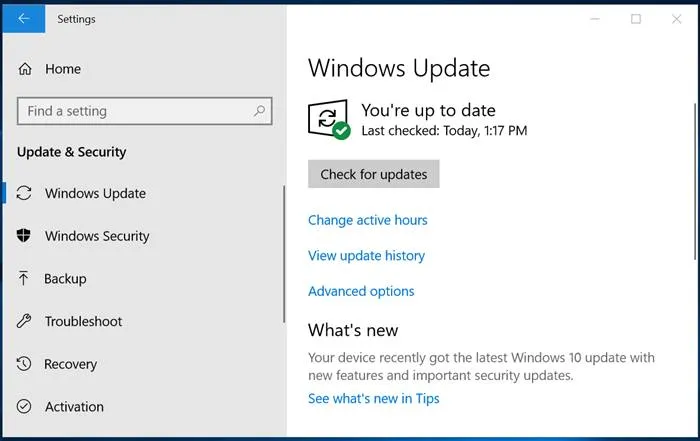
Même si la mise à jour de votre système d’exploitation Windows n’est pas toujours une solution garantie, il est conseillé de le maintenir à jour. Les mises à jour peuvent résoudre de nombreuses erreurs et améliorer les performances du système. Pour rechercher des mises à jour, accédez à Paramètres > Mises à jour Windows et cliquez sur Rechercher les mises à jour .
Ces méthodes fournissent des solutions efficaces pour résoudre l’ erreur de valeur non valide pour le registre dans Windows. Si vous avez des conseils ou des techniques supplémentaires, n’hésitez pas à les partager dans les commentaires ci-dessous.


Laisser un commentaire